先看看效果图: 
效果图二:

原图:

1.打开文件,复制一层,得到背景复本。执行菜单命令:“滤镜”-->”其他”-?>”高反差保留”,半径为1,图层模式改为”叠加”;这样做是为了做锐化,记得半径就为1,不能设大了.添加图层蒙版,擦试人物边缘的噪点.锐化过度的地方,就是你要擦拭的地方.

2.新建一层,按ctrl+alt+shift+E盖印图层,为该图层2磨皮,方法不唯一,注意把握一个度,保留相应细节.具体参数与软件就不提供了(用NeatImage、Noiseware professional 、Portraiture、TopazaSharpen外挂滤镜都行),具体如何安装,如何下载,自己解决,反正要把皮肤上的噪点弄顺滑,虽然不要你做到像洋娃娃,吹弹可破的地步。

3.复制一层,得到图层副本2。执行:图像-->应用图像,参数如下,效果在下。


4.新建一个“纯色”调整图层,颜色值为(#3494bc),混合模式改为:正片叠底,对该纯色填充调整图层执行“应用图像”,再次执行应用图像 。




5.新建一层,盖印图层(ctrl+alt+shift+E),得到图层3,把(颜色填充1与图层副本关闭),马上,把图层3,混合模式改为“滤色”,不透明度改为“29%”,按ALT键同时添加图层蒙版,得到一个图层蒙版为黑色的蒙版,再用白色画笔把MT皮肤擦试出来(背部,脸部,手臂)效果如图


6.新建一个“曲线“调整图层,数据如图:
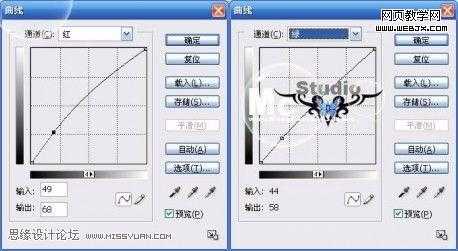
7.新建一个“可选颜色“调整图层”,数值如下:

8.再建立一下“可选颜色“调整图层”,数值如下:
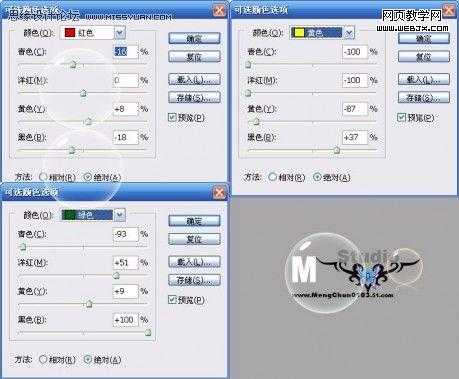
教程到这也快差不多了,泡泡就是用“滤色”把黑色褪底就可以了。
我做的步聚大致是这样。假如再往下面写下去教程会很长,我也吃亏。提供一下大致思路。为什么做着做着,要关闭一些图层呢,那是为了做铺垫。整体效果是出来了。假如要细修,还得花些时间,细修也没必要讲了,看平时积累,一直不写教程,就是难得上传、截图什么的。
就脸部来说,“眼睛”添加一些高光,用加深减淡工具来增加立体感,眼白也不要减得太白,因为有明暗过渡。脸部加点腮红,勾一个选区,羽化一下,用曲线去调,降低透明度。
为是初学者,各教程,我也看过,取长补短,恰如其分的用别人的东西,并不是一坏事。假如有人说我,上面的方法,有人已经用过了,那我只能说,你是对的。恰好其分吧,关键不是懂得多,在于懂得运用手中已懂得的。只是比赛还没结束,写好几天了,也想早点发。比赛也快结束了,我发着,也不会碍着事吧。只是在评图的时候可能出现类似图了。但每一个人手工不同,效果还是有精细之分。
得到最终效果图:

效果图二:

效果图二所需要的素材:


效果图二:

原图:

1.打开文件,复制一层,得到背景复本。执行菜单命令:“滤镜”-->”其他”-?>”高反差保留”,半径为1,图层模式改为”叠加”;这样做是为了做锐化,记得半径就为1,不能设大了.添加图层蒙版,擦试人物边缘的噪点.锐化过度的地方,就是你要擦拭的地方.

2.新建一层,按ctrl+alt+shift+E盖印图层,为该图层2磨皮,方法不唯一,注意把握一个度,保留相应细节.具体参数与软件就不提供了(用NeatImage、Noiseware professional 、Portraiture、TopazaSharpen外挂滤镜都行),具体如何安装,如何下载,自己解决,反正要把皮肤上的噪点弄顺滑,虽然不要你做到像洋娃娃,吹弹可破的地步。

3.复制一层,得到图层副本2。执行:图像-->应用图像,参数如下,效果在下。


4.新建一个“纯色”调整图层,颜色值为(#3494bc),混合模式改为:正片叠底,对该纯色填充调整图层执行“应用图像”,再次执行应用图像 。




5.新建一层,盖印图层(ctrl+alt+shift+E),得到图层3,把(颜色填充1与图层副本关闭),马上,把图层3,混合模式改为“滤色”,不透明度改为“29%”,按ALT键同时添加图层蒙版,得到一个图层蒙版为黑色的蒙版,再用白色画笔把MT皮肤擦试出来(背部,脸部,手臂)效果如图


6.新建一个“曲线“调整图层,数据如图:
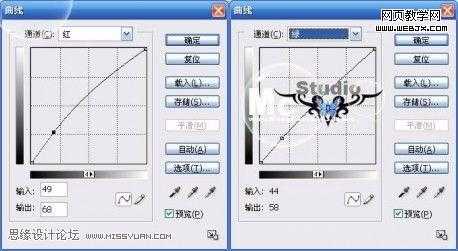
7.新建一个“可选颜色“调整图层”,数值如下:

8.再建立一下“可选颜色“调整图层”,数值如下:
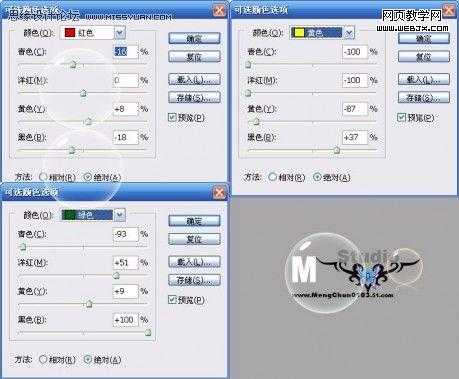
教程到这也快差不多了,泡泡就是用“滤色”把黑色褪底就可以了。
我做的步聚大致是这样。假如再往下面写下去教程会很长,我也吃亏。提供一下大致思路。为什么做着做着,要关闭一些图层呢,那是为了做铺垫。整体效果是出来了。假如要细修,还得花些时间,细修也没必要讲了,看平时积累,一直不写教程,就是难得上传、截图什么的。
就脸部来说,“眼睛”添加一些高光,用加深减淡工具来增加立体感,眼白也不要减得太白,因为有明暗过渡。脸部加点腮红,勾一个选区,羽化一下,用曲线去调,降低透明度。
为是初学者,各教程,我也看过,取长补短,恰如其分的用别人的东西,并不是一坏事。假如有人说我,上面的方法,有人已经用过了,那我只能说,你是对的。恰好其分吧,关键不是懂得多,在于懂得运用手中已懂得的。只是比赛还没结束,写好几天了,也想早点发。比赛也快结束了,我发着,也不会碍着事吧。只是在评图的时候可能出现类似图了。但每一个人手工不同,效果还是有精细之分。
得到最终效果图:

效果图二:

效果图二所需要的素材:

广告合作:本站广告合作请联系QQ:858582 申请时备注:广告合作(否则不回)
免责声明:本站资源来自互联网收集,仅供用于学习和交流,请遵循相关法律法规,本站一切资源不代表本站立场,如有侵权、后门、不妥请联系本站删除!
免责声明:本站资源来自互联网收集,仅供用于学习和交流,请遵循相关法律法规,本站一切资源不代表本站立场,如有侵权、后门、不妥请联系本站删除!
暂无评论...
稳了!魔兽国服回归的3条重磅消息!官宣时间再确认!
昨天有一位朋友在大神群里分享,自己亚服账号被封号之后居然弹出了国服的封号信息对话框。
这里面让他访问的是一个国服的战网网址,com.cn和后面的zh都非常明白地表明这就是国服战网。
而他在复制这个网址并且进行登录之后,确实是网易的网址,也就是我们熟悉的停服之后国服发布的暴雪游戏产品运营到期开放退款的说明。这是一件比较奇怪的事情,因为以前都没有出现这样的情况,现在突然提示跳转到国服战网的网址,是不是说明了简体中文客户端已经开始进行更新了呢?
更新日志
2024年11月26日
2024年11月26日
- 凤飞飞《我们的主题曲》飞跃制作[正版原抓WAV+CUE]
- 刘嘉亮《亮情歌2》[WAV+CUE][1G]
- 红馆40·谭咏麟《歌者恋歌浓情30年演唱会》3CD[低速原抓WAV+CUE][1.8G]
- 刘纬武《睡眠宝宝竖琴童谣 吉卜力工作室 白噪音安抚》[320K/MP3][193.25MB]
- 【轻音乐】曼托凡尼乐团《精选辑》2CD.1998[FLAC+CUE整轨]
- 邝美云《心中有爱》1989年香港DMIJP版1MTO东芝首版[WAV+CUE]
- 群星《情叹-发烧女声DSD》天籁女声发烧碟[WAV+CUE]
- 刘纬武《睡眠宝宝竖琴童谣 吉卜力工作室 白噪音安抚》[FLAC/分轨][748.03MB]
- 理想混蛋《Origin Sessions》[320K/MP3][37.47MB]
- 公馆青少年《我其实一点都不酷》[320K/MP3][78.78MB]
- 群星《情叹-发烧男声DSD》最值得珍藏的完美男声[WAV+CUE]
- 群星《国韵飘香·贵妃醉酒HQCD黑胶王》2CD[WAV]
- 卫兰《DAUGHTER》【低速原抓WAV+CUE】
- 公馆青少年《我其实一点都不酷》[FLAC/分轨][398.22MB]
- ZWEI《迟暮的花 (Explicit)》[320K/MP3][57.16MB]
